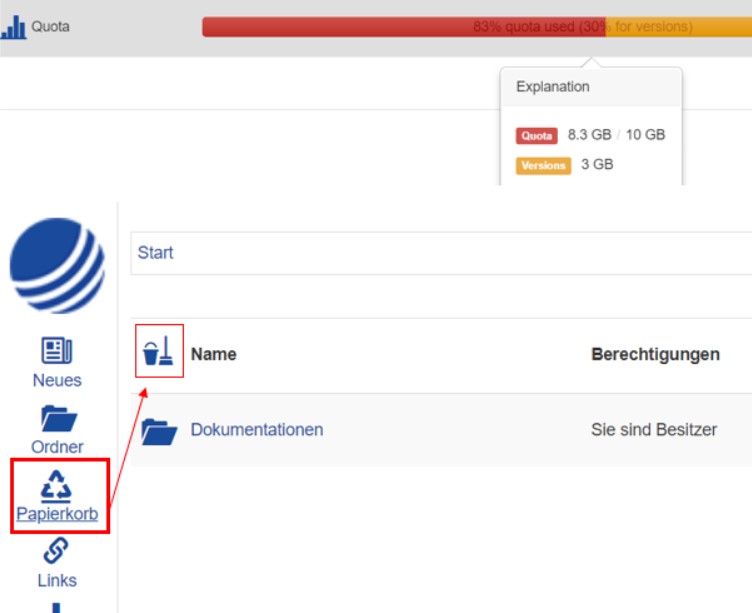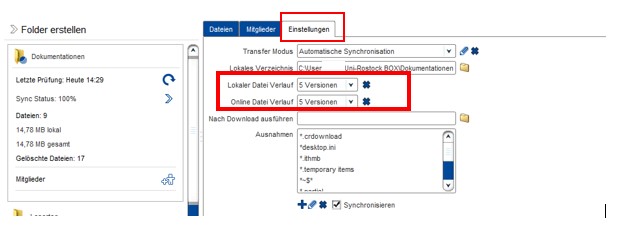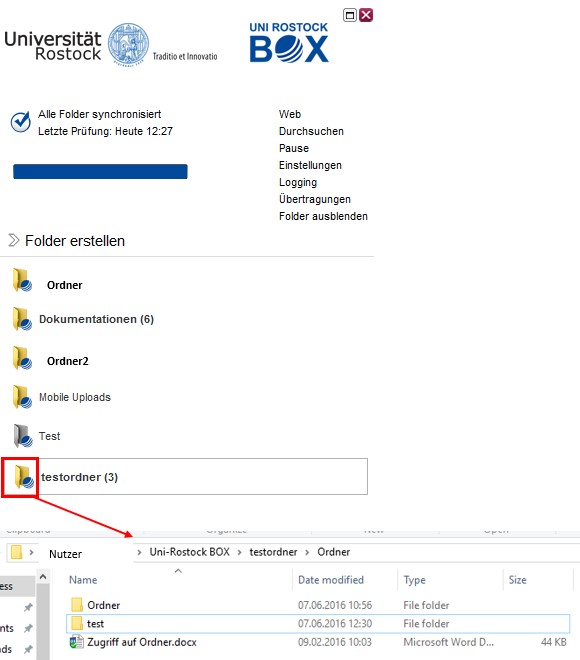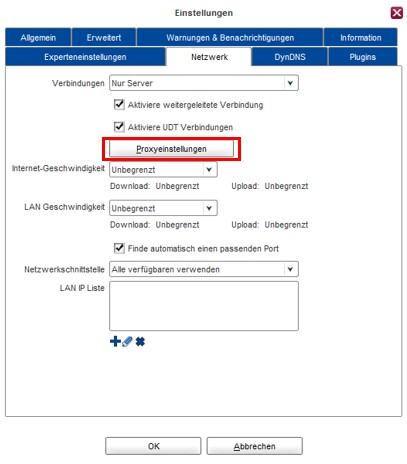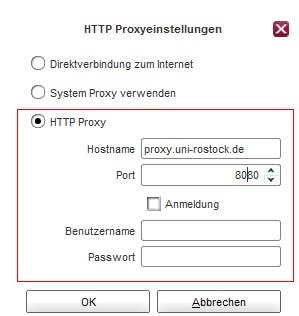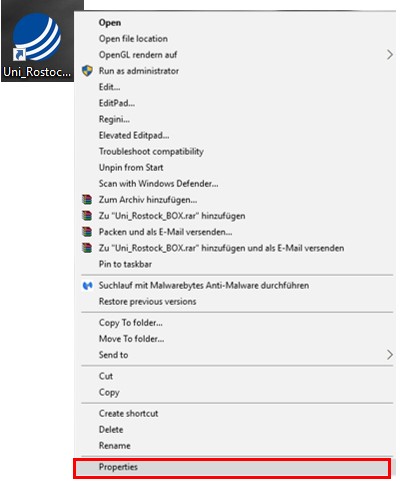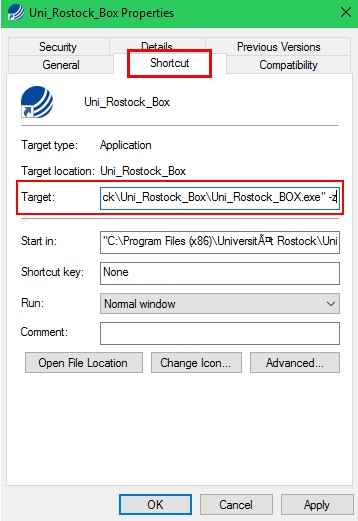Häufig gestellte Fragen
Im FAQ finden Sie Antworten auf die am häufigsten gestellten Fragen.
Sollten weitere Fragen auftreten wenden Sie sich bitte an den Support.
Übersicht FAQ
- Cloud Speicher belegt
- Dateien lassen sich nicht im OnlyOffice öffnen/bearbeiten bzw. das Dokument wird unvollständig angezeigt
- Gesamten Ordner in die Unibox kopieren
- Gleichzeitige Bearbeitung von Office-Dokumenten im Browser
- Ich verlasse die Universität Rostock - was passiert mit meinen Daten? Was muss ich tun?
- Kein Plus-Symbol / kein Upload von Daten / kein Upload über Upload-Formular-Link
- Logging im Client aktivieren
- Mein Desktop-Client konnte die SSL Zertifikatskette nicht verifizieren. Was kann ich tun?
- mobile Apps
- Nutzung des Unibox Clients auf dem Terminalserver
- OnlyOffice unterstützt keine alten MS Office Formate
- Ordner- und Dateinamen mit Sonderzeichen
- Proxy Einstellungen
- Speichern von Dokumenten mit OnlyOffice und Download von Dokumenten
- Wann brauche ich einen Client?
- Welche Daten sollten nicht synchronisiert werden?
- Welche Dateitypen werden nicht vom Desktop-Client synchronisiert?
- Wie kann ich eine bestimmte Dateiversion wiederherstellen?
- Wie viel Speicherplatz steht mir zur Verfügung?
- Windows Phone App
- Zugriff mit dem Internet Explorer
- Zwei Benutzer an einem PC
Kontakt
Albert-Einstein-Straße 22
18059 Rostock
Josephin Tschakste
Tel.: +49 381 498-5347
unibox.support(at)uni-rostock.de
Cloud Speicher belegt
Bei Auslastung des Speichers erhält der Nutzer eine E-Mail mit einer Benachrichtigung der zu hohen Speicherauslastung. In einigen Fällen tritt diese Benachrichtigung auf, obwohl der Nutzer weniger als den ihm zur Verfügungen stehenden 100 GB ausnutzt. Dieses Problem tritt dann aufgrund der gespeicherten Dateiversionen auf, welche gelöscht werden müssen um Speicher freizugeben.
Nutzt man den Unibox Rostock Dienst ausschließlich übers Web, wird der Dateiverlauf auch nur dort gelöscht. Die Auslastung der Quota und den belegten Speicher sehen Sie unter "My Account". Die Dateiversionen können nur unter "Papierkorb" bzw. "Versions" gelöscht werden. Mit dem Button "Purge" löschen Sie alle Dateien unter Versionen. Alternativ ist es möglich Dateien aus den einzelnen Ordnern darüber auch wiederherzustellen.
Bei Nutzung des Unibox Rostock Clients kann sowohl der Online sowie auch der lokale Dateiverlauf gelöscht werden. Diesen findet man im jeweiligen Ordner unter "Einstellungen" > "Lokaler Datei Verlauf"/"Online Datei Verlauf". Mit dem nebenstehenden Kreuz-Button wird der aktuelle vorhandene Dateiverlauf für den ausgewählten Ordner gelöscht. Wir raten jedoch vom Löschen des lokalen Dateiverlaufs ab.
Bitte beachten Sie, dass Sie damit die vorherigen Versionen der Dokumente löschen und Sie nicht auf einen älteren Stand der Datei zurück können. Löschen Sie daher den Dateiverlauf nur, wenn Sie definitiv auf keine Vorgängerversion mehr zugreifen müssen.
Dateien lassen sich nicht im OnlyOffice öffnen/bearbeiten bzw. das Dokument wird unvollständig angezeigt
Bei großen Dokumenten kommt es unter Umständen vor, dass diese nicht in OnlyOffice geöffnet und bearbeitet werden können oder nur ein Teil des Dokumentes angezeigt wird.
Das Problem kann entstehen, wenn das Dokument größer als 100 MB groß ist und sehr viele Bilder und Grafiken enthält oder die maximal in OnlyOffice zugelassene Dateigröße überschritten ist.
Sollten in Ihrem Dokument Bilder und Grafiken eingebunden haben, rechnen Sie diese bitte herunter, um die Dateigröße zu minimieren. Dies gilt auch für verwendete Hintergründe in Dokumenten und Präsentationen.
Gesamten Ordner in die Uni Rostock Box kopieren
Für den Fall, dass ein Ordner mit all seinen Inhalten und Strukturen (auch Unterordner) in die Uni Rostock Box kopiert werden soll, so ist dies leider nicht über die Weboberfläche möglich.
In der Weboberfläche werden lediglich die Inhalte des Übergeordneten Ordners kopiert, aber keine Unterordner.
Um auch weitere Strukturen des Ordners mit kopieren zu können empfehlen wir, dies über den Desktop Client zu lösen.
Dafür gehen Sie wie folgt vor:
Nach der Installation des Client, starten Sie diesen. Am linken Rand werden Ihre bereits angelegten Ordner angezeigt. Legen Sie einen neuen Ordner an oder benutzen Sie einen bereits vorhanden Ordner für die zu kopierenden Daten.
Wenn Sie nun auf das Ordnersymbol des entsprechenden Ordners im Client klicken, öffnet sich dieser Ordner auf Ihrem Rechner. Hier haben Sie nun die Möglichkeit den gesamten Ordner samt aller Inhalte und Strukturen zu kopieren. Diese Struktur ist dann auch vom Web, sowie anderen Clients zugänglich.
Gleichzeitige Bearbeitung von Office-Dokumenten im Browser
Die Unibox bietet die Möglichkeit Office-Dokumente online im Webbrowser gemeinsam mit mehreren Personen zu bearbeiten.
Zur Bereitstellung dieser Funktionalität wird die Weboffice Suite ONLYOFFICE verwendet.
Derzeit werden folgende Dateitypen unterstützt: *pptx, *xlsx, *docx, *txt, *rtf, *epub, *csv, *xps, *odp, *odt, *ods
Bitte beachten Sie, dass es beim gemeinsamen Arbeiten an einem Dokument bei einem Mischbetrieb zwischen Webeditor und lokaler Bearbeitung von Dokumenten mit Desktop-Editoren kann es zu Konflikten kommen. Bitte stimmen Sie sich bei einer gemeinsamen Bearbeitung untereinanderab.
Weitere Informationen zur gemeinsamen Bearbeitung finden Sie im Nutzerhandbuch
Ich verlasse die Universität Rostock - was passiert mit meinen Daten? Was muss ich tun?
Sobald Sie die Universität Rostock verlassen werden Ihre Daten in der Unibox fristgerecht gelöscht. Sollten Sie der Besitzer eines oder mehrer Ordner sein, welche Sie mit anderen Universitätsangehörigen teilen übergeben Sie bitte die Besitzrechte vor Ausscheiden aus der Universität Rostock einem anderen Ordnermitglied.
Bitte beachten Sie, dass dieser Nutzer die Einladung als Besitzer zum Ordner annehmen muss, erst dann sind die Daten übergeben. Sollte dieser die Einladung nicht annehmen bis zur Löschung Ihres Accounts, so werden die Daten gelöscht.
Eine Anleitung zur Übergabe der Besitzrechte eines Ordners finden Sie HIER.
Linkfreigaben zeitliche Begrenzung
Erstellen Sie einen Link auf einen Ordner oder eine Datei so hat dieser standardmäßig eine Gültigkeitsdauer von 30 Tagen.
Diese Gültigkeitsdauer des Links können Sie in den Einstellungen des Links bis auf 5 Jahre erweitern.
Die Begrenzung der Gültigkeitsdauer von Links ist aus Sicherheitsgründen notwendig. Würden die Links eine unbegrenzte Gültigkeit aufweisen können sie schnell in Vergessenheit geraten und Daten ggf. in Händen von unberechtigten Dritten gelangen.
Eine Anleitung zur Anpassung der Gültigkeitsdauer finden Sie im Nutzerhandbuch.
Kein Plus-Symbol / kein Upload von Daten / kein Upload über Upload-Formular Link
In der Unibox ist nach dem Login kein “Plus”-Symbol zu sehen zur Anlage von Ordnern oder in bereits vorhandene Ordner kann nichts hochgeladen werden? Sie können keine Daten in ein Upload-Formular über einen Upload-Link laden?
Bitte prüfen Sie, ob Sie einen Ad-Blocker oder andere Browser-Plugins verhindern, die den Zugriff verhindern.
Alternativ starten Sie Ihren Webbrowser im Inkognitomodus oder verwenden den Terminalserver.
Ein anderer Grund kann sein, dass Sie über keinen Speicherplatz in der Unibox verfügen (z.B. weil es sich um einen externen Account handelt).
Können Konflikte bei der Dateisynchronisierung auftreten?
Bei der Zusammenarbeit mit mehreren Personen an Dateien (oder mit mehreren Endgeräten), können während der Synchronisation in manchen Situationen Konflikte auftreten.
Beispielsweise bei der Arbeit an einer Datei mit zwei oder mehr Personen, da “gewinnt” derjenige, der die Datei als Letzter gespeichert hat. Die Synchronisierung startet sobald die Datei gespeichert wird.
Konfliktbewältigung
Bei Eintritt eines solchen Konflikts behält der Client eine Kopie der Version, welche im Datei-Archiv gespeichert wird, damit nichts verloren geht. Die überschriebene Version kann aus dem Datei-Archiv wiederhergestellt werden.
Markieren Sie dafür die Datei und wählen den Button “Dateiverlauf” bzw. “Restore” und wählen die entsprechende Version.
Alternativ können Sie auch im Dateiexplorer das Verzeichnis in den Ihre Daten synchronisiert werden aufrufen und im Toplevel-Ordner den Pfad um “.PowerFolder\archive” ergänzen.
Der vollständige Pfad würde dann beispielsweise so aussehen: C:\Users\username\Unibox Rostock\Folder\.PowerFolder\archive
Bei Fragen oder Problemen wenden Sie sich gern an den Unibox Support.
Darüber hinaus werden die Mitglieder vom Client über den Konflikt der Datei benachrichtigt und ein Warnsymbol erscheint neben dem Ordner.
Logging im Client aktivieren
Zur Gewährleistung einer schnellen Problemlösung im Fehlerfall empfehlen wir die Aktivierung des Logging im Client. Das Logging wird in den Einstellungen des Clients aktiviert.
Aktivieren des Logging:
- Client starten
- Einstellungen öffnen
- Kontrollkästchen "Aktiviere Logging" markieren
Anschließend kann die aktuelle Log-Datei im Client angesehen werden, so wie weitere Log-Dateien lokal auf dem PC angezeigt werden.
Mein Desktop-Client konnte die SSL Zertifikatskette nicht verifizieren. Was kann ich tun?
Aufgrund eines serverseitigen Zertifikatswechsels kann es in alten Desktop-Client-Versionen zu dem Fehler “Konnte SSL Zertifikatskette nicht verifizieren” führen.
Auf der Webseite der Unibox stehen die aktuellen Desktop-Clients bereit. Bitte aktualisieren Sie Ihren Desktop-Client auf mind. die Version 23.3.100.
mobile Apps
Die mobile App für Android ist bereits in den Google App-Stores verfügbar (seit 18.10.2018).
Die mobile App für iOS ist ab sofort im neuen Design im Apple App-Store verfügbar (seit 01.07.2019).
Unter Android 8 kam es in einer älteren Version zu Funktionseinschränkungen in der mobile App. Dies wurde in der Version vom 24.09.2019 behoben.
Sollten Sie dennoch keine Dateien in der Android App hochladen können, prüfen Sie bitte die Berechtigungseinstellungen der App.
Öffnen Sie die Einstellungen Ihres Android Smartphones und rufen Sie die installierten Apps auf. Suchen Sie in dieser Liste die "Unibox Rostock" App und öffnen das Einstellungsmenü dazu. Wählen Sie dort "Zugriffsrechte" bzw. "Berechtigungen" und aktivieren den Zugriff auf den Speicher Ihres Smartphones. Anschließend sollte die Arbeit mit der mobile App unter Android funktionieren.
Nutzung des Unibox Clients auf dem Terminalserver
Der Desktop-Client der Unibox ist nicht auf dem Terminalserver zu finden, da es nicht empfohlen wird den Client auf Terminalservern zu nutzen. Der Client überwacht den Basisdatenpfad. Nutzen Sie den Client auf dem Terminalserver wird der Basispfad von mehreren Clients überwacht, sofern Sie den Client auch auf Ihrem Rechner in der Universität benutzen. Dadurch wird auf ein und demselben Verzeichnis geschrieben und gelöscht. Dies kann im schlimmsten Fall zum Datenverlust führen.
OnlyOffice unterstützt keine alten MS Office Formate
Es ist möglich Microsoft Office oder Libre Office Dokumente mit OnlyOffice zu öffnen und zu bearbeiten. Bitte beachten Sie, dass nur die neuen MS Office Formate unterstützt werden. Die Formate DOC / XLS / PPT (MS Office 2003) werden nicht unterstützt.
Ordner- und Dateinamen mit Sonderzeichen
Bei der Vergabe von Ordner- und Dateinamen sollte beachtet werden, dass falls notwendig nur erlaubte Sonderzeichen verwendet werden.
Verwenden Sie unzulässige Sonderzeichen, kann dies sowohl im Webbrowser als auch im Client zu Problemen führen. Die unzulässigen Zeichen sind für interne Betriebssystem interne Zwecke reserviert und sollten daher nicht verwendet werden. Zu diesen Zeichen zählen: \ / ? : * " > < |
Ordner- und Dateinamen können einen Punkt (".") enthalten, jedoch darf der Name nicht mit einem Punkt beginnen!
Ordner verschwinden nach Auslaufen eines Nutzeraccounts
Sobald Sie oder ein Ordnereigentümer die Universität Rostock verlassen werden die Daten in der Unibox fristgerecht mit Löschen des zentralen Accounts gelöscht.
Sollten Sie der Besitzer eines oder mehrerer Ordner sein, welche Sie mit anderen Universitätsangehörigen teilen übergeben Sie bitte die Besitzrechte vor Ausscheiden aus der Universität Rostock einem anderen Ordnermitglied.
Sollten Sie Mitgliedes eines oder mehrerer Ordner sein und wissen, dass ein Kollege oder Studierender die Universtität verlässt bitten Sie die Person um Übergabe der Daten.
Bitte beachten Sie, dass dieser Nutzer die Einladung als Besitzer zum Ordner annehmen muss, erst dann sind die Daten übergeben. Sollte dieser die Einladung nicht annehmen bis zur Löschung Ihres Accounts, so werden die Daten gelöscht.
Eine Anleitung zur Übergabe der Besitzrechte eines Ordners finden Sie im Nutzerhandbuch.
Proxy Einstellungen
Auch über den Client ist es möglich Proxyeinstellungen vorzunehmen, falls dies notwendig ist.
Dafür öffnen Sie im Client die Einstellungen und schalten die erweiterten Einstellungen hinzu. (Häkchen bei "Erweiterte Einstellung anzeigen" setzen). Nach einem Neustart des Clients haben Sie in den Einstellungen nun auch einen Kartenreiter "Netzwerk" zur Verfügung. Dort finden Sie einen Button "Proxyeinstellungen" worunter es möglich ist den Proxy Server und den Port anzugeben. Desweiteren auch einen Benutzername und das Passwort, falls dies an Ihrem Proxy eingestellt ist.
Speichern von Dokumenten mit OnlyOffice und Download von Dokumenten
Bearbeiten Sie Dokumente im Webbrowser mittels OnlyOffice, so werden diese Daten von OnlyOffice minütlich gespeichert. Diese Speicherung erfolgt auf einen flüchtigen Speicher. Dies ist notwendig für das collaborative Arbeiten.
Erst nachdem Sie das Dokument geschlossen haben, werden die Änderungen auf den Speicherbereich der Unibox zurückgeschrieben.
Sollten Sie das Dokument nicht schließen können dadurch aktuell geänderte Inhalte verloren gehen. Bitte schließen Sie dieses Dokument nach den gemachten Änderungen, damit diese gespeichert werden.
Möchten Sie ein Dokument über die Weboberfläche der Unibox herunterladen, welches Sie zuvor online bearbeitet haben, laden Sie bitte vor dem Download die Seite neu, z.B. durch drücken der F5 Taste.
Das Dokument wird dann nach dem Download auch die Online gemachten Änderungen enthalten.
Wann brauche ich einen Client?
Ein Client ist dann erforderlich, wenn Sie die Synchronisierungsfunkionalität nutzen möchten.
Möchten Sie die Daten mit anderen Personen teilen oder Daten per Link verschicken ist das Webinterface ausreichend und intuitiver zu bedienen.
Die mobilen Apps sind dann notwendig, wenn Sie Daten auf oder von Ihrem Mobilgerät synchronisieren möchten.
Die Clients können von der Download-Seite heruntergeladen werden.
Welche Daten sollten nicht synchronisiert werden?
Grundsätzlich sollten nur Benutzerdateien (z.B. Dokumente, Bilder, Texte, usw.) synchronisiert werden. Sogenannte Programmdaten (z.B. Datenbankdateien, Mailboxdaten, temporäre Programmdaten, usw.), die durch die Anwendungen selbst erstellt und verwaltet werden, sollten nicht synchronisiert werden. Dies kann vor allem bei der Laufzeit des Programms zu Problemen führen.
Welche Dateitypen werden nicht vom Desktop-Client synchronisiert?
In den Standardeinstellungen des Desktop-Clients sind folgende Dateitypen von der Synchronisation ausgeschlossen:
- *.crdownload
- *desktop.ini
- *.ithmb
- *.temporary items
- *~$*
- *.partial
- *~*.tmp
- *.~lock.*
- *.ds_store
- ._*
- *thumbs.db
- *.trashes
- *.fseventd
- *.apdisk
- *.part
Sie können bei Bedarf die Ausnahmen in den Einstellungen pro Ordner des Desktop-Client ggf. ergänzen. Eine Anleitung dazu finden Sie im Nutzerhandbuch.
Die hier genannten Standardeinstellungen sollten nicht verändert werden. Diese Einstellungen wirken sich bei geteilten Ordnern auf alle Clients aus, die Zugriff auf den Ordner haben.
Wie ändere ich die Sprache?
Die Sprache im Webinterface können Sie in Ihren Kontoeinstellungen anpassen.
Gehen Sie dafür auf “Mein Konto” und klicken in der Zeile “Sprache” auf den Button “Ändern”. Wählen Sie dort die gewünschte Sprache aus und klicken auf “Ändern”.
Die Sprache des Clients ist abhängig von der Sprache des Betriebssystems.
Wie kann ich eine bestimmte Dateiversion wiederherstellen?
Dateiversionen lassen mich über die Wiederherstellungsfunktion oder dem Papierkorb wiederherstellen.
Eine Anleitung dazu finden Sie im Nutzerhandbuch.
Wie kann ich mein Unibox-Konto löschen?
Das Unibox-Konto wird bei Universitätsangehörigen fristgerecht nach Ausscheiden aus der Universität mit der zentralen Kontolöschung gelöscht.
Externe Nutzer, die sich innerhalb eines Jahres nicht mehr am Dienst angemeldet haben, werden automatisch und ohne zusätzliche Benachrichtigung gelöscht.
Für jeden eingeladenen Nutzer wird automatisch ein Nutzeraccount in der Unibox erstellt. Eingeladene universitätsinterne und externe Nutzer, die sich innerhalb von 90 Tagen nach der Einladung nie an der Unibox angemeldet oder registriert haben, werden automatisch und ohne zusätzliche Benachrichtigung aus der Unibox entfernt.
Sollten Sie eine vorzeitige Löschung des Unibox-Accounts wünschen kontaktieren Sie bitte den Unibox Support.
Wie viel Speicherplatz steht mir zur Verfügung?
Der Speicherplatz von Universitätsangehörigen beträgt aktuell 100 GB. Eingeladene externe Personen erhalten keinen eigenen Speicherplatz (0 GB). Die von dieser Person erstellten oder hochgeladenen Daten werden auf den Speicherbereich des Einladenden angerechnet.
In der Standardeinstellungen werden bis zu 25 Versionen je Datei aufbewahrt, welche ebenfalls auf den Speicherbereich angerechnet werden.
Die Anzahl der Dateiversionen kann selbstständig verändert werden oder Versionen können gelöscht werden.
Zugriff mit dem Internet Explorer
Der Internet Explorer wird nur rudimentär supported. Somit kann es im Internet Explorer zu funktionalen Einschränkungen kommen.
Wir empfehlen Ihnen für einen vollen Funktionsumfang die Nutzung eines alternativen Browsers, z.B. Google Chrome oder Mozilla Firefox.
Zwei Benutzer an einem PC
Falls ein Nutzer am PC angemeldet ist und den Desktop-Client im Hintergrund laufen hat und es muss sich ein weiterer Nutzer am gleichen PC anmelden und möchte auch den Client ausführen, bekommen Sie die Fehlermeldung, dass der Client bereits läuft.
Um dies umgehen zu können und mit mehreren Benutzer mehrere Clients auszuführen müssen Sie den Parameter -z beim ausführen mit angeben.
Dazu erstellen Sie sich ein Shortcut des Uni Rostock Box Clients auf dem Desktop und wählen "Eigenschaften" (Rechtsmausklick auf das Icon). Wechseln Sie nun in den Kartenreiter "Shortcut" und geben Sie in dem Feld "Ziel" hinter dem Pfad den Parameter -z an. ("C:\Program Files (x86)\Universität Rostock\Uni_Rostock_Box\Uni_Rostock_BOX.exe" -z)
Anschließend können zwei Benutzer am gleichen PC den Client ausführen.
Bitte beachten Sie, dass damit jeder Nutzer mehrere Instanzen des Clients parallel starten kann und dies nur im beschriebenen Fall verwendet werden sollte.